Trong thế giới công nghệ hiện đại, việc chụp và chỉnh sửa ảnh màn hình đã trở thành một kỹ năng thiết yếu đối với nhiều người dùng. Mặc dù công cụ Snipping Tool tích hợp sẵn trên Windows đã có những cải tiến đáng kể trong các phiên bản gần đây, nhưng đối với những ai thường xuyên làm việc với ảnh chụp màn hình, nó vẫn còn nhiều hạn chế. Với vai trò là một chuyên gia tại Thuthuatmoi.net, tôi đã có cơ hội trải nghiệm sâu sắc nhiều công cụ khác nhau, và ShareX nổi lên như một giải pháp miễn phí, mã nguồn mở vượt trội, đã nhanh chóng trở thành công cụ chụp màn hình không thể thiếu của tôi.
1. Đa Dạng Tùy Chọn Chụp Màn Hình Chuyên Nghiệp
Trong khi Snipping Tool chỉ cung cấp các tùy chọn cơ bản như chụp hình chữ nhật, cửa sổ, toàn màn hình hoặc vùng tự do, ShareX lại vượt xa mong đợi với nhiều chế độ chụp tiên tiến hơn hẳn. Một trong những tính năng yêu thích của tôi là chụp cuộn (scrolling capture), cho phép tôi dễ dàng ghi lại toàn bộ nội dung của một trang web dài hoặc tài liệu mà không cần phải chụp nhiều lần.
Khả năng ghi lại hoạt động màn hình dưới dạng GIF cũng là một điểm cộng lớn. Tôi thường xuyên sử dụng tính năng này để minh họa các bước hướng dẫn hoặc trình bày những tương tác nhỏ trong các bài viết của mình. Ngoài ra, tính năng tự động chụp (auto-capture) cũng rất hữu ích; tôi có thể thiết lập ShareX để tự động chụp ảnh màn hình theo các khoảng thời gian xác định, giúp tiết kiệm thời gian đáng kể cho các dự án cần theo dõi liên tục.
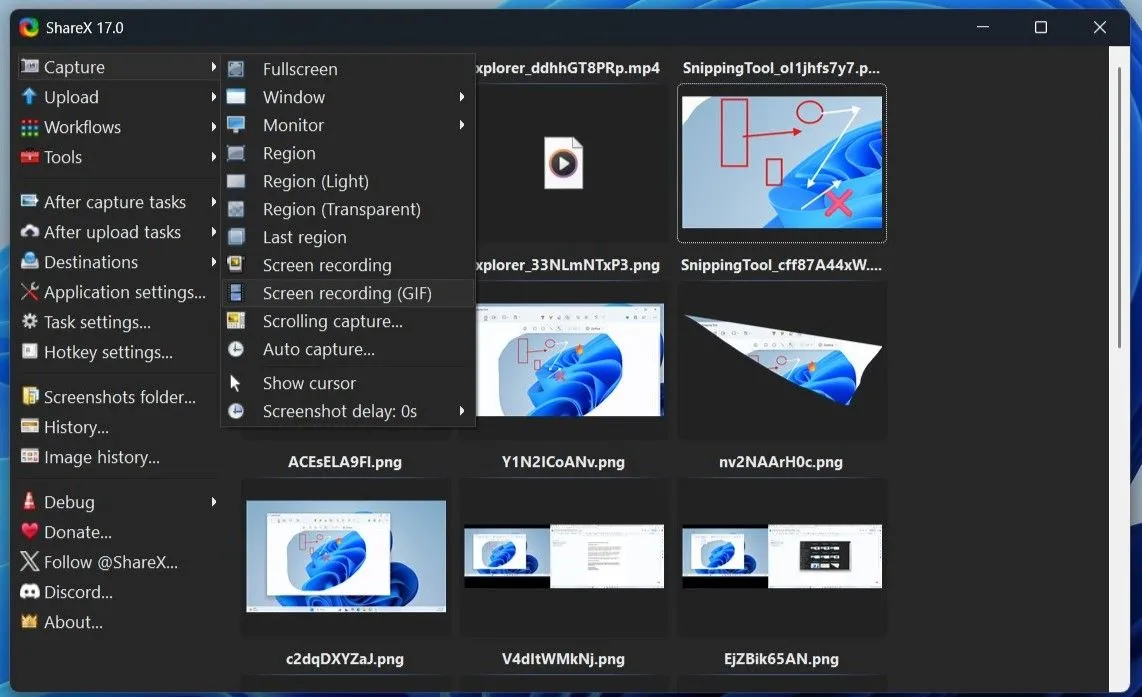 Giao diện ứng dụng ShareX hiển thị các tùy chọn chụp màn hình đa dạng trên Windows
Giao diện ứng dụng ShareX hiển thị các tùy chọn chụp màn hình đa dạng trên Windows
2. Bộ Công Cụ Chú Thích Ảnh Chuyên Nghiệp Tích Hợp
Khi nói đến việc chú thích ảnh chụp màn hình, Snipping Tool không cung cấp đủ tùy chọn để đáp ứng nhu cầu của người dùng chuyên nghiệp. Dù có thể thêm hình dạng, biểu tượng cảm xúc và vẽ tự do, nhưng đó là tất cả những gì nó có thể làm.
Với ShareX, bạn có thể bổ sung văn bản, bong bóng thoại và thậm chí là đánh số thứ tự các bước để hướng dẫn người xem. Điều tôi thấy đặc biệt hữu ích là khả năng làm mờ hoặc pixelate các phần của hình ảnh, giúp che đi thông tin nhạy cảm một cách nhanh chóng và hiệu quả. ShareX còn bao gồm công cụ phóng to, cho phép tôi nhanh chóng làm nổi bật các phần quan trọng của ảnh chụp. Việc có tất cả các tính năng chú thích này được tích hợp sẵn trong ứng dụng có nghĩa là tôi không còn phải phụ thuộc vào các ứng dụng chỉnh sửa bên thứ ba, mọi thứ đều có sẵn ngay trong ShareX.
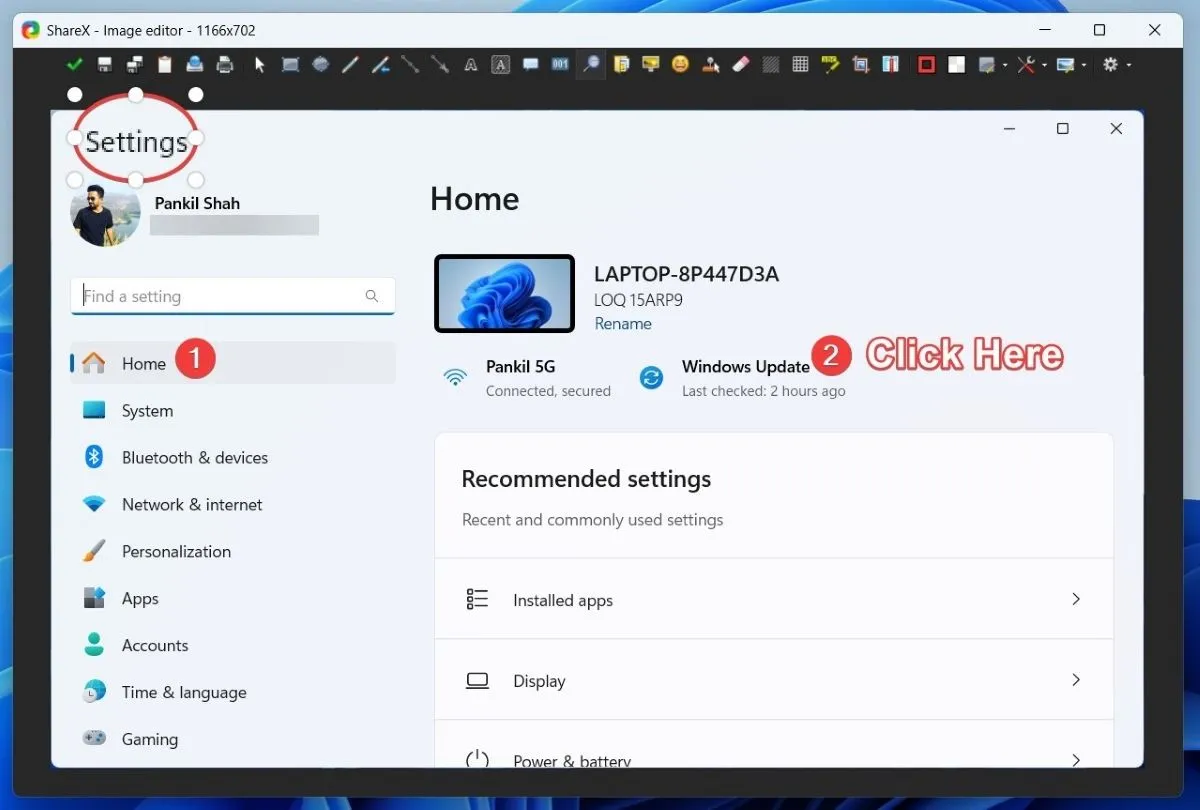 Các công cụ chú thích ảnh chuyên nghiệp trong ứng dụng ShareX, bao gồm làm mờ và thêm số thứ tự
Các công cụ chú thích ảnh chuyên nghiệp trong ứng dụng ShareX, bao gồm làm mờ và thêm số thứ tự
3. Công Cụ Chỉnh Sửa Ảnh Mạnh Mẽ Ngay Trong Ứng Dụng
Ngoài các chú thích đơn giản, ShareX còn cung cấp hàng loạt tùy chọn để tinh chỉnh ảnh chụp màn hình của bạn. Sau khi chụp, bạn chỉ cần nhấp chuột phải vào hình ảnh và chọn “Add image effects” (Thêm hiệu ứng hình ảnh) để thêm đường viền, watermark hoặc nền độc đáo. Nó thậm chí còn cho phép bạn thực hiện các điều chỉnh như cắt (cropping), thay đổi kích thước (resizing) và điều chỉnh tỷ lệ (scaling) trực tiếp trong ứng dụng.
Điểm nổi bật nhất là khả năng tạo và lưu các thiết lập sẵn (presets) cho bất kỳ điều chỉnh nào. Vì vậy, nếu tôi muốn tất cả ảnh chụp màn hình của mình có cùng kích thước cắt hoặc một watermark cụ thể, tôi có thể tạo một preset và áp dụng nó mà không cần lặp lại các bước thủ công mỗi lần. Một tính năng khác mà tôi rất tin dùng là chỉnh sửa hàng loạt. Nếu tôi cần áp dụng cùng một hiệu ứng cho nhiều hình ảnh, ShareX cho phép tôi thực hiện điều đó cùng một lúc, cực kỳ hữu ích khi làm việc với các dự án đòi hỏi phong cách nhất quán trên nhiều ảnh.
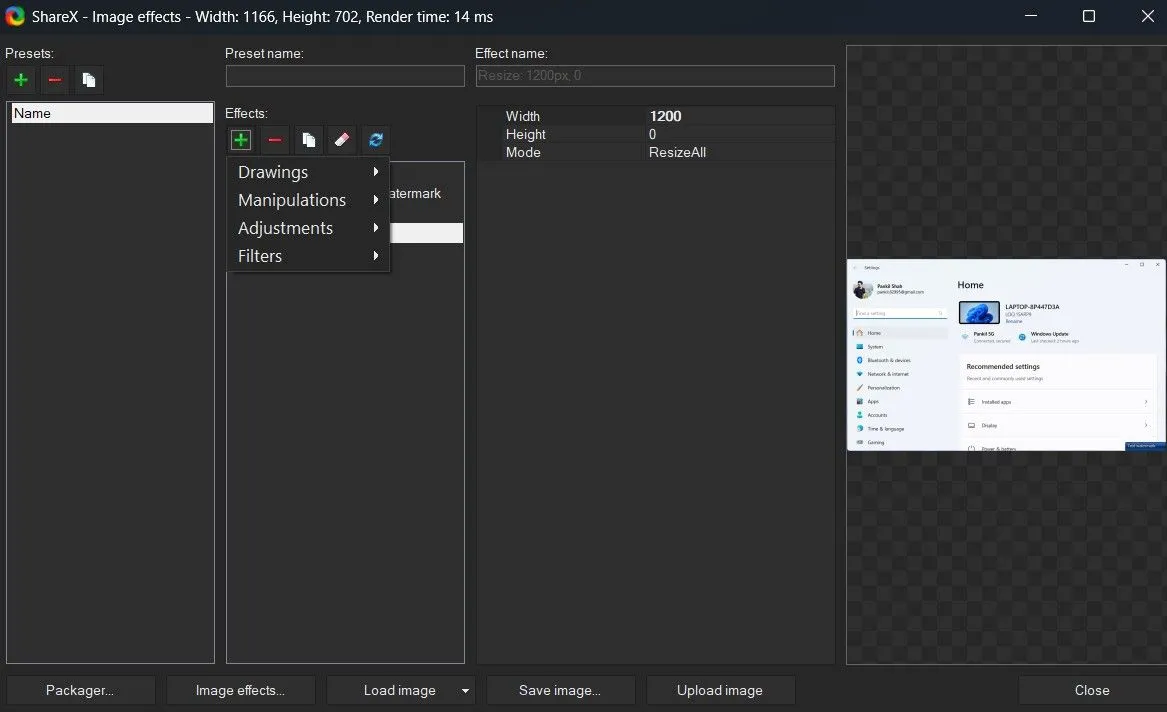 Menu hiệu ứng hình ảnh trong ShareX, cho phép thêm đường viền và điều chỉnh kích thước
Menu hiệu ứng hình ảnh trong ShareX, cho phép thêm đường viền và điều chỉnh kích thước
4. Tự Động Tải Ảnh Lên Dịch Vụ Đám Mây Mượt Mà
Một trong những tính năng yêu thích nhất của tôi ở ShareX là khả năng xử lý việc tải lên đám mây một cách liền mạch. Ứng dụng này hỗ trợ nhiều dịch vụ lưu trữ đám mây phổ biến, bao gồm Google Drive, OneDrive, Dropbox và Mega.
Ngoài ra, nếu tôi cần nhanh chóng chia sẻ một hình ảnh trực tuyến, tôi có thể tải nó lên các dịch vụ lưu trữ ảnh phổ biến như Flickr, Imgur, Photobucket và ImageShack, trực tiếp từ ShareX. Việc thiết lập cũng rất dễ dàng—chỉ cần truy cập “Destinations > Destination settings” (Đích đến > Cài đặt đích đến), liên kết tài khoản của bạn, và bạn đã sẵn sàng. Sau khi chụp ảnh màn hình hoặc quay video, tôi có thể nhấn Ctrl + U trong cửa sổ chỉnh sửa và tận hưởng quá trình tải lên mượt mà. Tôi cũng có thể thiết lập để các ảnh chụp tự động tải lên các dịch vụ khác nhau nếu muốn. Sự tiện lợi tuyệt đối này là điều mà Snipping Tool đơn giản là không thể sánh kịp.
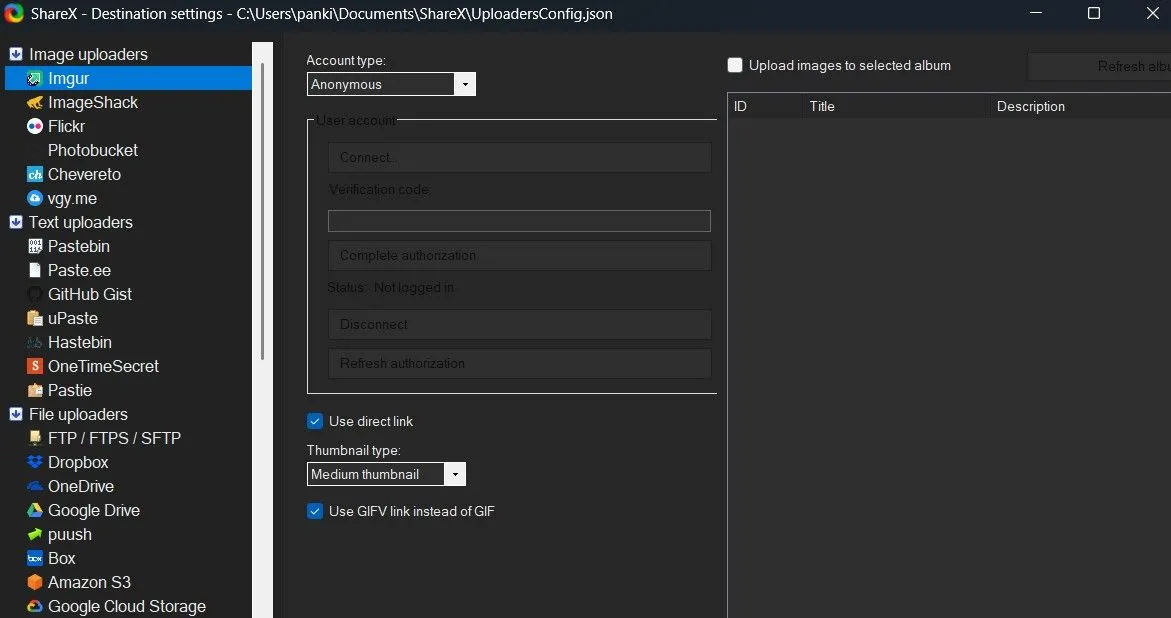 Cửa sổ cài đặt đích đến của ShareX, hiển thị các tùy chọn tải ảnh lên dịch vụ đám mây
Cửa sổ cài đặt đích đến của ShareX, hiển thị các tùy chọn tải ảnh lên dịch vụ đám mây
5. Hỗ Trợ Phím Tắt Tùy Biến Linh Hoạt
Một phần lớn lý do khiến việc chụp, chỉnh sửa và tải ảnh màn hình lên với ShareX trở nên tiện lợi đối với tôi là nhờ vào sự hỗ trợ rộng rãi các phím tắt. Với ShareX, tôi có thể sử dụng các phím tắt để chụp màn hình theo nhiều cách khác nhau—dù là chụp toàn màn hình, một vùng cụ thể, chụp cuộn, hay thậm chí là ghi lại màn hình.
Tôi không bị giới hạn bởi các phím tắt mặc định; tôi có thể tùy chỉnh chúng để phù hợp với quy trình làm việc của mình. Đây là một bước tiến vượt bậc so với Snipping Tool, nơi tôi phải chọn thủ công các tùy chọn khác nhau tùy thuộc vào những gì tôi muốn chụp.
Tổng kết lại, ShareX mang đến sự linh hoạt, tự động hóa và khả năng tùy biến vượt xa mọi mong đợi của tôi về một ứng dụng chụp màn hình. Nếu bạn vẫn đang sử dụng Snipping Tool, hãy thử ShareX—bạn có thể sẽ ngạc nhiên về mức độ hiệu quả mà nó mang lại cho công việc của mình. Hãy chia sẻ trải nghiệm của bạn về ShareX trong phần bình luận bên dưới nhé!


